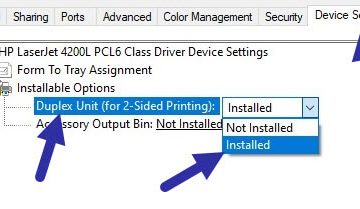Puede agregar botones a la barra de herramientas de Google Chrome para varias características y herramientas incorporadas, como el Administrador de contraseñas, buscar lente de Google, traducir, modo de lectura, herramientas para desarrolladores, enviar a dispositivos, Lista de lectura y más. Esto hace que el acceso a estas herramientas, acciones y características sea mucho más fácil al eliminar la necesidad de abrir el menú Opciones o la pestaña Configuración. Por ejemplo, si a menudo borra su historial de navegación o documentos de impresión, puede agregar esos botones a la barra de herramientas para un acceso rápido y fácil.
En este tutorial rápido y simple, permítame mostrarle cómo personalizar el Navegador Chrome para agregar botones a la barra de herramientas. Comencemos.
Antes de comenzar
para seguir este tutorial, debe usar Chrome V133.0.6943.59 o superior. Puede verificar la versión de su navegador Chrome haciendo clic en el icono de tres puntos en la esquina superior derecha y seleccionando”Ayuda”>”Acerca de Chrome”.
Agregar botones a la barra de herramientas de Google Chrome
Primero, haga clic El icono tres puntos en la esquina superior derecha y seleccione” más herramientas “>” personalizar la opción Chrome “. Esta opción le permite personalizar el aspecto, la sensación y más de Chrome.
Aparecerá una nueva barra lateral. En esta barra lateral, haga clic en la opción” Barra de herramientas “.
then, enciende los toggles para cada uno para cada uno Botón que desea agregar a la barra de herramientas.
Verá los botones recién agregados junto a la barra de direcciones en la barra de herramientas. Si es necesario, puede cambiar las posiciones de los botones arrastrándolos a sus nuevas posiciones.
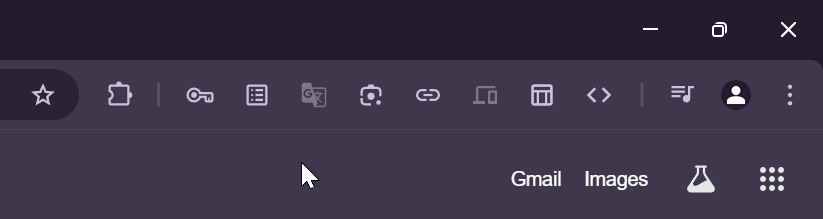
Eso es todo. Es tan fácil agregar botones a la barra de herramientas de Chrome. No solo hace que use su favorito o su favorito o su favorito Las características más utilizadas son fáciles, pero también agrega un poco de personalización a su navegador.
Si tiene alguna pregunta o necesita ayuda, comente a continuación. Estaré encantado de ayudar.